3 بهترین روش اتصال مستقیم گوشی به چاپگر
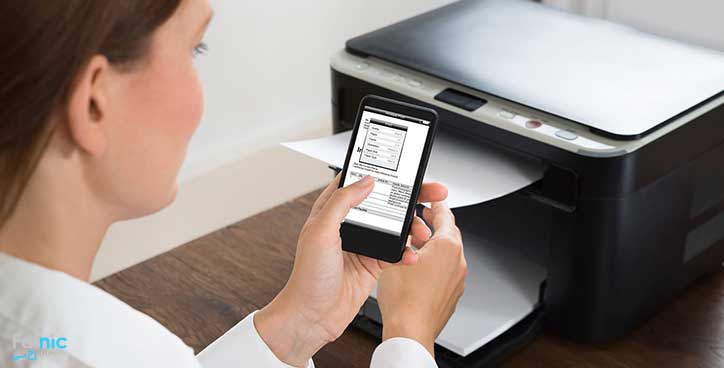
همیشه برای پرینت گرفتن از مقاله یا عکس و … نیازی به وجود کامپیوتر یا لپتاپ نیست. با پیشرفت تکنولوژی و گوشی های هوشمند، تبلت و همچنین پیشرفت دستگاهای پرینتر میتوانید گوشی خود را به صورت مستقیم به پرینتر وصل کنید.
اتصال گوشی به پرینتر و چاپ تصاویر و مدارک موجود در گوشی این امکان را برای کاربر فراهم می سازد تا داده ها و تصاویر مورد نیاز خویش را چاپ نماید. در این مطلب به شما روش های اتصال گوشی و پرینت گرفتن را از این طریق آموزش می دهیم.
فایده این کار؟
معمولا اگر بخواهید یک فایلی را که در گوشی شما ذخیره شده پرینت بگیرید، گوشی خود را توسط یک کابل USB به لپ تاپ یا کامپیوتر وصل کرده و در نهایت با انتقال فایلهای موردنظر به رایانه، عملیات چاپ را انجام دهید.
اتصال مستقیم پرینتر به یک گوشی هوشمند و یا تبلت میتواند کمی سخت باشد، زیرا هر شرکت سازنده پرینتر یک برنامه چاپ برای هر گوشی و یا تبلتی ارائه نمیدهد. (ممکن است برنامه چاپ ارائه شده با تنظیمات تبلت یا گوشی مورد نظر هماهنگی نداشته باشد و آن را پشتیبانی نکند).
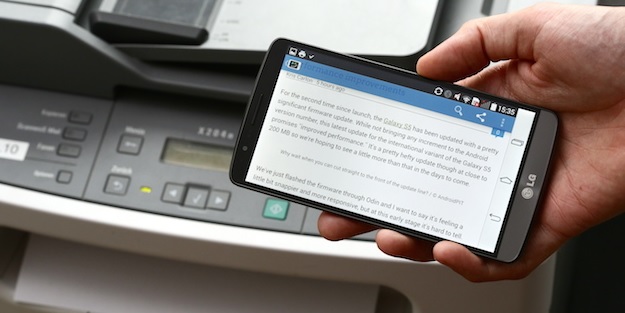
تبلتها و تلفنهای هوشمند، درست همانند کامپیوتر عمل میکنند اگرچه، به اندازه یک رایانه قدرتمند نیستند اما برای حمل و نقل، بسیار ایدهآل بهنظر میرسند. همانند یک لپتاپ، تبلت یا گوشی هوشمند شما میتواند ایمیل بفرستد، صفحات اینترنی را باز نماید، امکان کار با پرینتر را برای کاربرش فراهم نماید و تمام کارهایی را که شما با لپتاپ خود انجام میدهید، انجام بدهد.
مطلب مشابه: کنترل گوشی دیگران از راه دور، آیا ممکن است؟ حتما بخوانید!
یک نمونه آموزش اتصال گوشی به پرینتر HP
همه روشهای اتصال گوشی به پرینتر:
۱- پرینت با برنامه Google Cloud Print
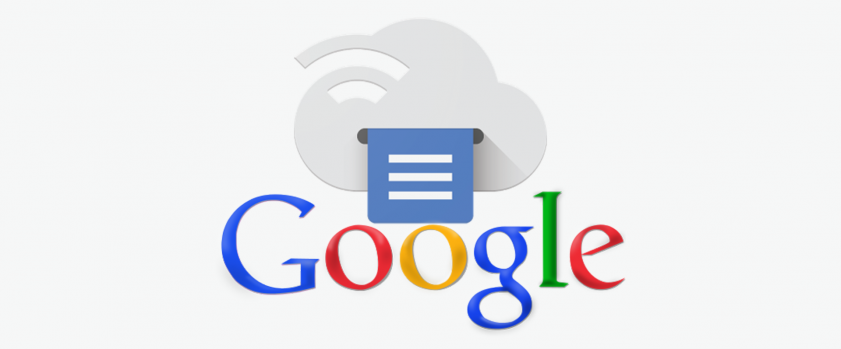
این برنامه این امکان را به کاربر می دهد تا از دستگاه های محدودی نظیر گوشی یا تبلت اندرویدی یا لپ تاپ Chromebook به چاپ مدارک و تصاویر مورد نیاز خویش بپردازد.
برای انجام پرینت مراحل زیر را طی کنید:
۱- ابتدا پرینتر را به کامپیوتر وصل نمایید.
۲- print support cloud را در Google Chrome فعال نمایید. کافیه اینجا کلیک کنید و وارد اکانت جیمیل بشین.
۳- در این مرحله پرینتر به حساب کاربری گوگل شما وصل می گردد و از هر کجا امکان پرینت گرفتن را خواهد داشت.
۴- نسخه اندرویدی نرم افزار Google cloud print را روی گوشی نصب کنید. (دانلود رایگان)
۵- فایل یا هر سندی را که قصد پرینت گرفتن از آنرا دارید باز کنید.
۶- دکمه اشتراک گذاری را فشار دهید و سند را با نرم افزار Cloud Print به اشتراک بگذارید.
این وضعیت امکان بکارگیری پرینتر را به شما می دهد. توجه داشته باشید که در این وضعیت شما میبایست از حساب گوگل مشابه در کروم و نرم افزار Cloud Print استفاده نمایید. اگرچنین بود پرینترتان باید در نرم افزار ظاهر شود. از آنجایی که Cloud Print با اینترنت کار میکند می توانید از آن برای پرینت گرفتن در جاهای دیگر حتی زمانی که در آنجا نیستید استفاده کنید. با استفاده از ویژگی Cloud Print می توانید پرینتر خود را با دیگر حساب های گوگل به اشتراک بگذارید و به آنها اجازه دسترسی به پرینترتان را بدهید.
نحوه استفاده از Google Cloud Print
۲-پرینت با کمک کابل OTG

استفاده از کابل OTG و برقراری ارتباط مستقیم با چاپگر، سادهترین روشی است که میتوان برای چاپ محتوا از تلفنهمراه و تبلت، آن را به کار برد. در این روش به رایانه نیازی نخواهید داشت و براحتی میتوانید در کمتر از یک دقیقه عملیات چاپ را انجام دهید.
تمام استفاده ها از کابل otg
۳- با کمک برنامه PrinterShare Premium Key

با نصب این برنامه قادر خواهید بود موبایل خود را به یک پرینتر همراه تبدیل کرده و در مواقع ضروری اسناد خود را چاپ بگیرید، به پرینترهایی که قابلیت اتصال از طریق Bluetooth و Wi-Fi را دارند متصل شده و از راه دور به پرینتر فرمان پرینت صادر کنند. از اسناد خود نظیر ورد، پی دی اف، اکسل و پرینت بگیرید. همچنین لازم به ذکر است که رابط کاربری این برنامه فوق العاده ساده می باشد.
آموزش ویدیویی:
جمع بندی و روشهای اتصال گوشی به چاپگر بصورت خلاصه و سریع
برای اتصال مستقیم یک گوشی به یک چاپگر، میتوانید از روشهای زیر استفاده کنید:
- اتصال با استفاده از کابل USB: اتصال گوشی به چاپگر با استفاده از کابل USB یکی از راحتترین روشهاست. شما میتوانید کابل USB را به گوشی و چاپگر متصل کنید و سپس گوشی را به عنوان یک دستگاه ذخیرهسازی انتخاب کنید تا به طور مستقیم از گوشی خود پرینت بگیرید.
- اتصال با استفاده از Wi-Fi Direct یا NFC: برخی از چاپگرها از فناوریهای بیسیم مانند Wi-Fi Direct یا NFC پشتیبانی میکنند. این فناوریها به شما امکان میدهند که بدون نیاز به روتر یا شبکه بیسیم، گوشی خود را به چاپگر مستقیماً متصل کنید و فایلهای خود را پرینت کنید.
- استفاده از اپلیکیشن چاپگر: برخی از چاپگرهای هوشمند دارای اپلیکیشنهای مخصوصی هستند که امکان اتصال و کنترل آنها از طریق گوشی هوشمند را فراهم میکنند. با نصب و راهاندازی اپلیکیشن مربوطه بر روی گوشی خود، میتوانید به طور مستقیم از طریق این اپلیکیشن فایلهای خود را پرینت کنید.
- اتصال از طریق خدمات ابری: برخی از چاپگرهای هوشمند از خدمات ابری مانند Google Cloud Print یا AirPrint پشتیبانی میکنند. با فعال کردن این خدمات در چاپگر و اتصال آن به گوشی خود، میتوانید به طور مستقیم از طریق این خدمات فایلهای خود را از گوشی خود پرینت کنید.
با انتخاب یکی از روشهای بالا، میتوانید به طور مستقیم و راحت از گوشی خود به چاپگر متصل شوید و فایلهای خود را پرینت کنید.
با استفاده از این سه روش فوق میتوانید به سادگی از گوشی خود به عنوان یک پرینتر استفاده کنید.
با این اپلیکیشن ساده، هر زبانی رو فقط با روزانه 5 دقیقه گوش دادن، توی 80 روز مثل بلبل حرف بزن! بهترین متد روز، همزمان تقویت حافظه، آموزش تصویری با کمترین قیمت ممکن!


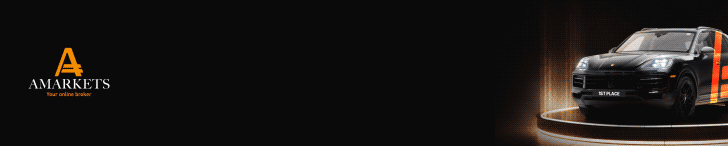


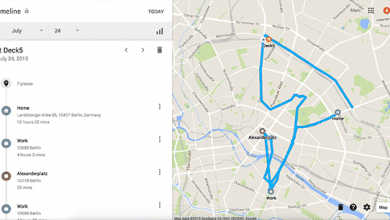

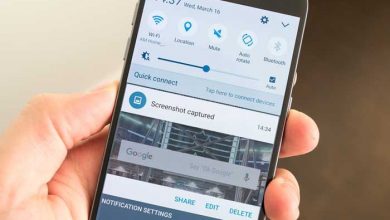

چاپگرکانون وموبایل هوشمند هاوای دارم کابل ارتباطی چه باشد
استفاده از برنامه Google Cloud Printرا پیشنهاد میدهم هر گونه فایل عکس pdfو … را از نقطه از کشور که به اینتر نت گوشی متصل باشید برای چاپگر دفتر کار خود ارسال کنید و نیاز به حضور فیزیکی شما در محل نمی باشد .
من پرینترم وایرلس نیستت راه حل اول جواب میده؟
خیر
سلام پرینتر من قدیمیه
مدل اچ بی (برادر) هستش
امکانش هست به موبایلم وصل بشه( p30 لایت) وصل بشه؟